프로젝트를 초대를 받았을 때,
깃허브에 등록된 이메일을 프로젝트 초대자에게 알려준다.
프로젝트 초대자가 -> 초대장을 보낸다.

수락을 해준다.

깃허브에 로그인을 해준다

프로젝트 리포지토리가 뜨고
프로젝트 명이 보인다.
복제를 눌러준다.

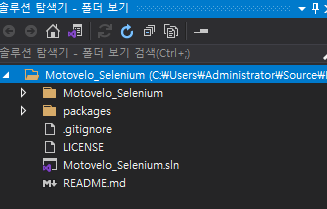
이제 열심히 작업을 하면 된다.
'프로그래밍 > C#' 카테고리의 다른 글
| 비주얼 스튜티오2017+GitHub 연동 (1) | 2023.05.07 |
|---|---|
| C# Cursor(커서) 모래시계 (0) | 2020.06.17 |
프로젝트를 초대를 받았을 때,
깃허브에 등록된 이메일을 프로젝트 초대자에게 알려준다.
프로젝트 초대자가 -> 초대장을 보낸다.

수락을 해준다.

깃허브에 로그인을 해준다

프로젝트 리포지토리가 뜨고
프로젝트 명이 보인다.
복제를 눌러준다.

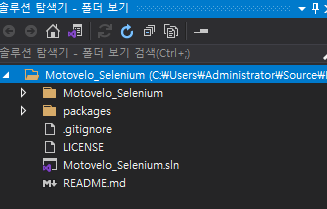
이제 열심히 작업을 하면 된다.
| 비주얼 스튜티오2017+GitHub 연동 (1) | 2023.05.07 |
|---|---|
| C# Cursor(커서) 모래시계 (0) | 2020.06.17 |
비주얼 스튜디오 2017 설치

확장 탭 -> 확장 관리

확장 GitHub Extension For Visual Studio 설치




Visual Studio 재실행

보기 -> 팀 탐색기


요금제를 선택을 해준다.

개인이라서 개인으로 선택을 하니,
일단 구실에 맞게 끔 해준다.
| 비주얼 스튜디오 2017 + GitHub 연동 2 (0) | 2023.05.08 |
|---|---|
| C# Cursor(커서) 모래시계 (0) | 2020.06.17 |
Flutter 개발 환경을 시작을 해보겠습니다.
우선 Flutter 를 설치를 해줍니다.
Flutter - Beautiful native apps in record time
Flutter SDK is Google's UI toolkit for crafting beautiful, natively compiled applications for mobile, web, and desktop from a single codebase.
flutter.dev
플러터 공식 홈페이지 입니다.
각 설치 하려는 운영체제에 맞는 설치 파일을 다운받아서 설치를 해줍니다.
플러터를 설치를 할 때는 경로 설정만 해주고 다음만 누르고 설치를 하면 됩니다.

명령 프롬프트에서 flutter doctor 입력을 해주세요.

저는 현재 모두 설치를 했습니다.
플루터도 환경 변수를 설정을 해야 합니다.

플러터 SDK를 모두 설치를 했다면
경로를 기억하고 있습니다.
그리고 위 사진과 같이 플러터 경로를 환경 변수에 설정을 해야 합니다.

플러터 SKD 경로를 찾습니다.
flutter_console.bat 파일을 실행해주세요.

flutter doctor --android-licenses
위 명령어는 플러터 라이센스 인증입니다.
배치파일을 실행을 하고 똑같이 입력해주세요.
그럼 라이센스 오류는 없어집니다.
제가 제일 먼저 해결한 건 JAVA JDK이 설정을 가장 먼저 했습니다.
www.oracle.com/java/technologies/javase/javase-jdk8-downloads.html
자바 홈식홈페이지 입니다.
회원가입을 해야지 다운로드가 가능합니다.
자바 JDK 8 버전을 사용을 하도록 합니다.
자바를 운영체제에 맞는 버전을 설치를 해주세요.
자바 설치가 끝났다면 자바 설치 경로를 꼭 기억해주세요.
자바 JDK 설치가 끝났다면 환경 변수 설정이 필요합니다.


환경 변수 설정입니다.
여기서 많이들 헤매시는데 저도 헤맸습니다.
시스템 변수 아니고
사용자 변수 창에서 수정을 해야 합니다.
새로 만들기를 눌러주세요.

변수 이름 : JAVA_HOME
변수 값 : C:\Program Files\Java\jdk1.8.0_291
이렇게 새로운 변수를 만들어주세요.
그리고 사용자 변수
Path 항목을 클릭해주세요.

%JAVA_HOME%\bin
입력 해주세요.
그리고 확인을 눌러서 환경 변수가 제대로 설정이 되었는지 확인을 해봅니다.
명령 프롬프트를 다시 열어주세요.

java -version 를 입력해주세요.
아래와 같이 나오면 제대로 설치가 되었습니다.

이렇게 나오면 자바 JDK 설치가 완료된 것 입니다.
깃허브 팀프로젝트 생성을 해보도록 하겠다.

우선 Free로 시작을 할 예정이다.
팀원이 추가 되거나, 저장 공간이 부족해지면 Team으로 결제를 해도 좋을 것 같다.

Free로 생성 했을 때 나오는 화면이다.
차례대로 하나씩 입력을 해보도록 하자.

이제 팀원을 초대를 할 수 있다.
팀원의 이메일 주소를 적고 초대장을 보내고 수락하는 방식인듯 하다.
스킵을 누르게 되면 차후에 다시 초대도 가능할 듯 하다.
| GitHub(깃허브) 시작하기 (0) | 2021.04.19 |
|---|

GitHub: Where the world builds software
GitHub is where over 56 million developers shape the future of software, together. Contribute to the open source community, manage your Git repositories, review code like a pro, track bugs and feat...
github.com
<깃허브 공식사이트>

회원가입 페이지
이름
이메일
패스워드
자동가입방지 체크
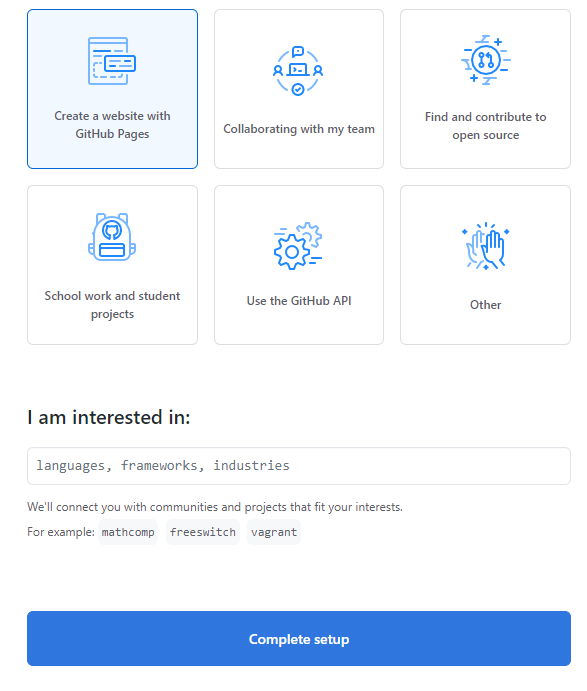
깃허브를 어떤 목적으로 사용할지 체크리스트가 나온다.

회원가입할 때 적은 이메일 주소로 확인 메일을 보냈다.
확인을 해야 한다.
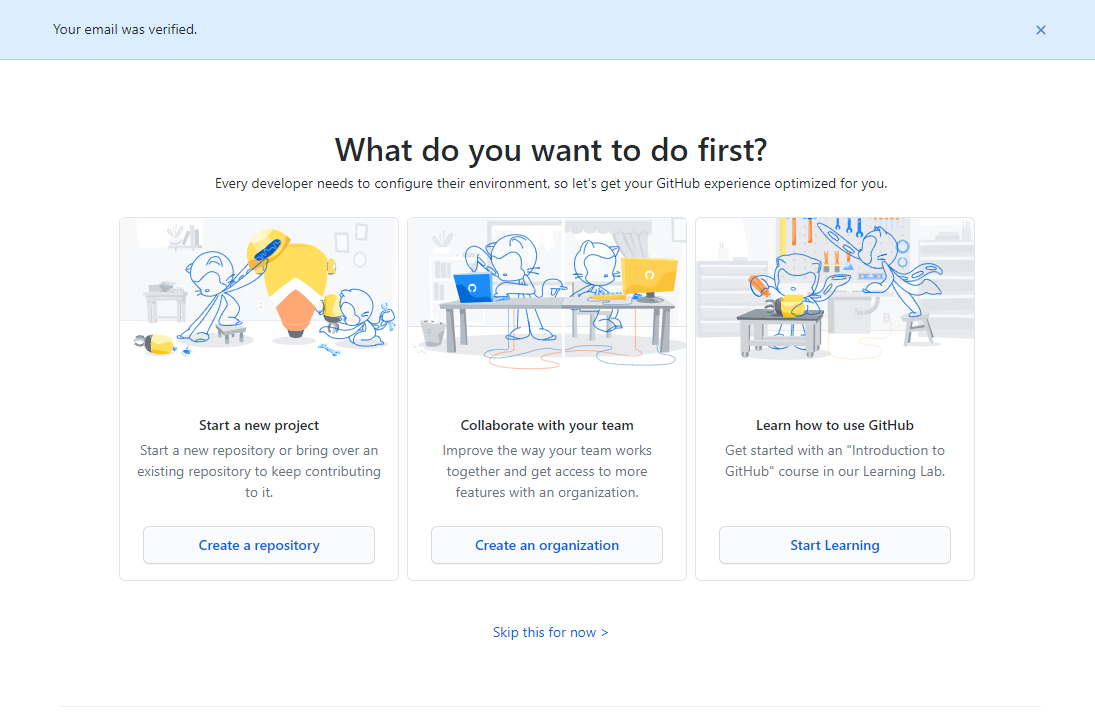
이메일로 들어가서 깃허브 회원가입 메일을 확인을 해준다.
그럼 위와 같은 프로젝트를 바로 만들 수 있게 된다.
| GitHub(깃허브) 팀프로젝트 생성 (0) | 2021.04.19 |
|---|
Cursor 커서 모래시계는 언제 사용할까?
프로그램을 만들다보면
로딩하는 시간이 걸리기 마련입니다.
검색을 할때 대기하는 시간에 커서를 바꿔줌으로써
사용자에거 "현재 검색중입니다"를 알려줄 수 있습니다.
구문은 어떻게 사용을 할까?
Cursor.Current = Cursors.WaitCursor;
Cursor.Current = Cursors.Default; Cursors.WaitCursor; Cursor.Current = Cursors.WaitCursor;
저는 이 코드는 작업이 걸리는 부분 가장 앞에 작성을 해줍니다.
그리고 중간 코드에 핵심 코드를 넣고
모든 작업이 끝이 났을 때
Cursor.Current = Cursors.Default;
다시 커서를 지워주셔야 합니다.
| 비주얼 스튜디오 2017 + GitHub 연동 2 (0) | 2023.05.08 |
|---|---|
| 비주얼 스튜티오2017+GitHub 연동 (1) | 2023.05.07 |